嘿,朋友们!你们是不是在安装WordPress网站的时候遇到了一些小麻烦?别担心,今天我就来和大家分享一下一些常见的问题解答和预防措施,让你们在搭建网站的过程中少走弯路,轻松应对各种小状况!让我们一起来看看这些小贴士吧。
新手必看】WordPress入门:如何安装WordPress网站?
安装WordPress其实并不复杂,只要按照以下步骤一步步来,即使是第一次接触网站建设的新手也能轻松搞定。下面,我就来详细讲解一下如何安装WordPress网站。
一步:选择合适的WordPress服务器
你需要选择一个稳定可靠的WordPress服务器。服务器就像是你网站的“家”,它决定了你的网站能否快速、稳定地运行。在选择服务器时,要考虑以下几个因素:
- 速度:服务器速度越快,用户访问你的网站时体验越好。
- 稳定性:选择一个稳定的服务器,可以减少网站宕机的风险。
- 支持服务:一个好的服务器提供商会提供24小时的技术支持,帮助你解决遇到的问题。
二步:域名注册与解析
你需要注册一个域名。域名是你的网站在网络上的名字,比如www.example.com。注册域名后,你还需要将域名解析到你的服务器上。解析是将域名与服务器IP地址关联起来的过程,这样用户在浏览器中输入你的域名时,就能找到你的网站。
步:下载并上传WordPress文件
服务器上准备好一切后,你需要从WordPress官网下载最新的WordPress安装包。下载完成后,通过FTP客户端将安装包上传到服务器的指定目录,通常是根目录下的public_html或www目录。
四步:运行安装向导
上传完文件后,在浏览器中输入你的域名,你会看到WordPress的安装向导。按照以下步骤操作:
- 选择语言:选择你喜欢的语言,比如简体中文。
- 设置网站地址:填写你的网站地址,通常是域名。
- 数据库设置:创建一个新的数据库,并填写数据库的名称、用户名、密码和主机地址。
- 管理员账户:设置你的管理员账户信息,包括用户名、密码和邮箱。
五步:填写网站设置信息
完成安装向导后,你会进入WordPress的后台管理界面。在这里,你需要填写一些网站设置信息,比如:
- 网站标题:设置你的网站标题,这将在浏览器标签页和搜索引擎结果中显示。
- 网站副标题:设置你的网站副标题,这可以提供更多的信息。
- 时区:选择你的时区,以便正确显示时间。
- 语言:选择网站的语言,通常与安装时选择的语言一致。
六步:创建管理员账户
安装向导的最后一步,你需要创建一个管理员账户。这个账户将拥有最高的权限,可以管理网站的所有内容。填写相关信息后,点击“安装WordPress”按钮。
七步:安装必要插件
WordPress插件可以扩展网站的功能。根据你的需求,你可以安装一些必要的插件,比如SEO优化插件、安全插件、缓存插件等。
八步:优化网站,迎接首秀!
安装完成后,你可以对网站进行一些基本的优化,比如设置网站图标、调整主题布局、添加联系方式等。确保一切设置妥当后,你的WordPress网站就可以迎接首秀了!
小贴士:常见问题解答与预防措施
- 如果安装过程中遇到问题,可以查看WordPress官方文档或寻求技术支持。
- 定期备份网站数据,以防万一。
- 更新WordPress、主题和插件,以保持网站的安全性。
- 使用强密码,并定期更换,以防止账户被黑。
通过以上步骤,你就可以成功安装WordPress网站了。现在,你已经迈出了网站建设的第一步,接下来就是不断学习和实践,让你的网站变得更加精彩!

准备工作:安装WordPress前你需要什么?
安装WordPress之前,你需要做好以下几项准备工作:
-
选择合适的域名:首先,你需要一个容易记忆、与你的网站主题相关的域名。这将是你的网站在网络上的身份,所以要确保它既专业又吸引人。
-
购买可靠的Web主机:一个好的Web主机是网站稳定运行的基础。你需要选择一个性能稳定、支持PHP和MySQL(WordPress的主要运行环境)的主机服务提供商。
-
确定服务器环境:确保你的服务器支持WordPress所需的环境。大多数现代服务器都会自动支持PHP和MySQL,但最好在购买主机前确认一下。
-
备份工具:在安装WordPress之前,确保你有备份工具或方法,以防在安装过程中出现任何问题,你可以快速恢复数据。
-
FTP客户端:安装WordPress时,你需要使用FTP(文件传输协议)将WordPress文件上传到你的服务器。你可以使用FileZilla、Cyberduck等FTP客户端。
-
数据库:WordPress需要MySQL数据库来存储内容。大多数主机服务都会提供MySQL数据库的创建和管理工具。
-
了解基本FTP操作:在安装过程中,你可能需要上传文件到服务器的特定目录。熟悉如何使用FTP客户端上传和下载文件是很有帮助的。
-
了解基本的HTML和CSS:虽然不是必须的,但了解一些基础的HTML和CSS可以帮助你更好地管理网站的外观和布局。
-
安装插件和主题的准备:在安装WordPress后,你可能想要安装一些插件和主题来增强网站的功能和外观。提前了解一下你想要的功能和风格,可以帮助你更快地选择合适的插件和主题。
-
了解SEO基础知识:即使你不是SEO专家,了解一些基本的搜索引擎优化(SEO)知识也会对你有所帮助。这将帮助你提高网站在搜索引擎中的排名。
-
确定网站目标:在安装WordPress之前,明确你的网站目标。这将帮助你选择合适的主题和插件,以及规划网站的内容结构。
-
网络安全意识:了解一些基本的网络安全知识,比如如何设置强密码、定期更新WordPress和插件,以及如何防范恶意攻击。
-
备份策略:制定一个备份策略,确保你的网站内容定期备份。这样,即使发生数据丢失,你也能迅速恢复。
-
学习资源:准备一些学习资源,比如官方WordPress文档、在线教程和社区论坛。这些资源在遇到问题时会非常有用。
-
耐心和决心:安装WordPress可能需要一些时间,尤其是在遇到问题时。保持耐心,不要轻易放弃。
通过以上这些准备工作,你将为WordPress的安装打下坚实的基础,确保你的网站能够顺利上线并开始吸引访客。

第一步:选择合适的WordPress服务器
选择一个合适的WordPress服务器是搭建网站的第一步,也是至关重要的一个环节。以下是一些关键点,帮助你做出明智的选择:
服务器类型要明确开始选择服务器之前,你需要明确自己的需求。一般来说,服务器主要有以下几种类型:
- 共享主机:价格低廉,适合小型网站和个人博客。
- 虚拟私人服务器(VPS):比共享主机更稳定,适合小型到中型网站。
- 专用服务器:性能最强,适合大型网站和高流量需求。
- 云服务器:弹性好,可以按需扩展资源,适合有波动性流量的网站。
了解你的流量需求流量是衡量服务器性能的一个重要指标。你需要预估自己网站的日访问量,根据这个数据来选择合适的服务器。如果预估的流量较小,共享主机可能就足够了;如果流量较大,那么VPS或云服务器可能是更好的选择。
服务器稳定性是关键服务器稳定性直接影响到用户体验。选择服务器时,要关注以下几点:
- 服务器速度:快速响应时间可以提升用户体验,降低跳出率。
- 服务器稳定性:服务器出现故障会导致网站无法访问,选择稳定性高的服务器至关重要。
- 服务器安全:确保服务器有完善的安全措施,防止黑客攻击和数据泄露。
考虑服务器的地理位置服务器的地理位置也会影响访问速度。如果你的目标用户主要集中在某个地区,选择该地区的服务器可以降低访问延迟。
查看服务器配置服务器的配置包括CPU、内存、硬盘、带宽等方面。以下是一些关键配置:
- CPU:多核心处理器可以提高服务器处理能力,适合处理大量并发请求。
- 内存:内存大小决定了服务器同时处理任务的能力,建议至少4GB内存。
- 硬盘:SSD硬盘比HDD硬盘读写速度快,适合提升网站加载速度。
- 带宽:带宽越大,网站访问速度越快,同时也能应对更多用户同时访问。
了解服务提供商的售后服务一个可靠的服务提供商会提供优质的售后服务。在选择服务器时,可以关注以下几点:
- 技术支持:了解服务提供商的技术支持方式,如电话、邮件、在线聊天等。
- 售后政策:了解服务提供商的退款政策、故障处理时间等。
- 用户评价:查看其他用户对服务提供商的评价,了解他们的服务质量和稳定性。
综合考虑价格与性价比价格是选择服务器时不可忽视的因素。但价格并不一定代表性价比。在选择服务器时,要综合考虑以下因素:
- 预算:根据自己的预算选择合适的服务器。
- 性价比:性价比高的服务器可以在满足需求的同时,降低成本。
- 扩展性:选择一个可以轻松升级的服务器,以适应未来业务的发展。
不要忘记测试确定服务器后,最好进行一番测试。可以通过压力测试、速度测试等方式,了解服务器的性能是否满足需求。如果测试结果不理想,不妨重新考虑其他服务器选项。记住,选择一个合适的WordPress服务器,对你的网站来说意义重大。

第二步:域名注册与解析
选择好服务器之后,我们就需要完成第二步——域名注册与解析。这里我会详细讲解这一过程,帮助你顺利搭建自己的WordPress网站。
- 域名的选择:域名的选择对网站来说至关重要,它将是用户记住和访问你网站的关键。一个好的域名应该简洁、易记、与你的网站主题相关。在选择域名时,以下几点需要考虑:
- 简洁明了:尽量短小精悍,避免使用过多的字母、数字和特殊符号。
- 易于记忆:选择容易发音和拼写的域名,让用户一听到就能联想到你的网站。
- 体现主题:域名应与你的网站内容或品牌有关,让用户一眼就能知道你的网站类型。
- 国际化:如果目标用户群体遍布全球,可以考虑注册国际域名,如.com、.net、.org等。
- 域名注册:注册域名需要在域名注册商的平台上进行。以下是一些注册域名的步骤:
- 打开域名注册商的官网,搜索你想要的域名。
- 检查该域名是否已被注册,如果未被注册,你可以直接点击注册按钮。
- 在注册页面填写相关信息,包括用户名、邮箱、联系方式等。
- 选择域名续费周期,一般有1年、2年、3年等多种选择。
- 选择域名解析服务商,如阿里云、腾讯云等。
- 完成支付,等待域名注册成功。
- 域名解析:域名解析是将域名与IP地址关联的过程,这样用户在浏览器输入域名时,可以找到对应的网站服务器。以下是域名解析的基本步骤:
- 登录你的域名注册商账号。
- 进入域名解析管理界面。
- 添加新的解析记录,包括A记录、CNAME记录、MX记录等。
- A记录:将域名指向服务器的IP地址,是访问网站的基础记录。
- CNAME记录:可以将域名指向另一个域名,如将你的网站域名指向WordPress服务器的域名。
- MX记录:用于电子邮件服务,将邮件服务指向邮件服务器。
-
解析生效时间:域名解析成功后,并不会立即生效,通常需要1-48小时。这是因为域名解析记录需要从解析商传播到整个互联网。
-
验证域名所有者:为了保护域名所有者的权益,部分域名注册商会要求进行域名所有者验证。验证方式可能包括短信验证、邮箱验证或身份证明等。
-
注意事项:在域名注册和解析过程中,需要注意以下几点:
- 避免使用过于复杂的域名,以免用户难以记忆。
- 域名一旦注册成功,就无法更改,因此请务必谨慎选择。
- 定期检查域名解析状态,确保解析记录正确无误。
- 购买域名时,关注域名注册商的信誉和服务质量。
通过以上步骤,你就可以完成域名的注册和解析,为下一步安装WordPress做好准备。记住,一个好的域名和正确的解析设置是确保你的网站能够顺利上线的关键。
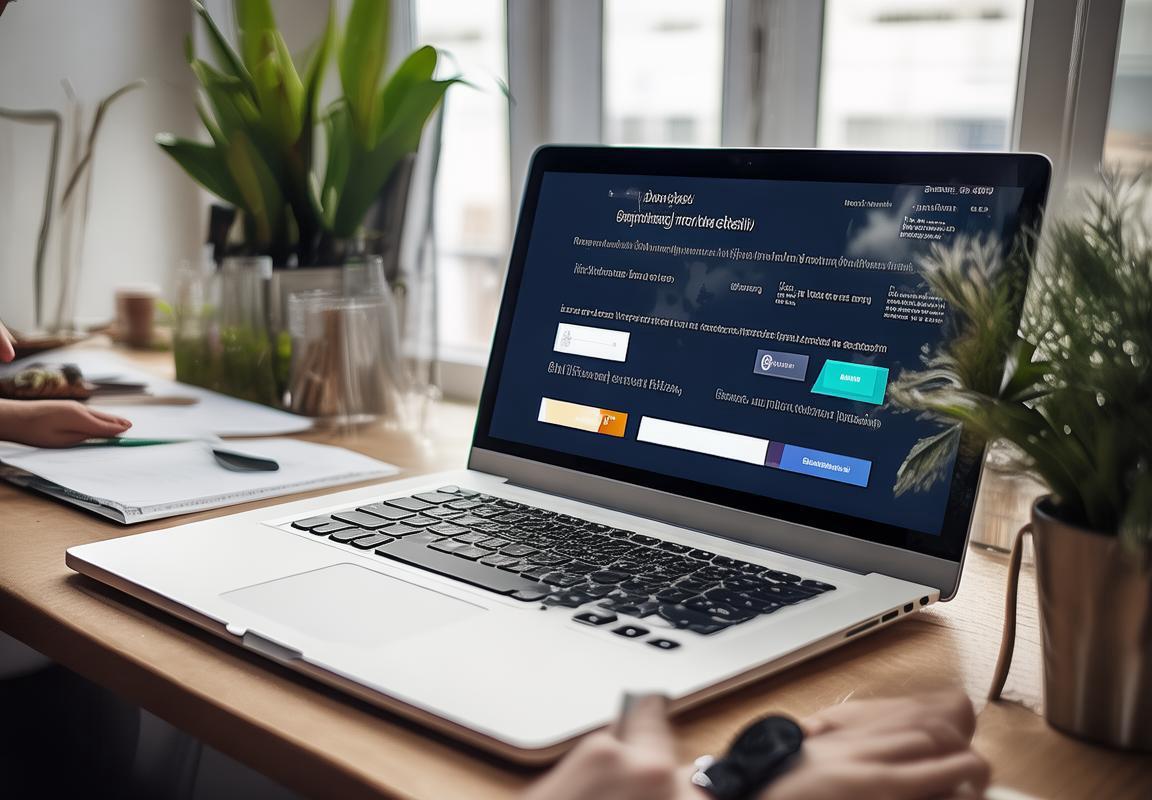
第三步:下载并上传WordPress文件
准备好服务器和域名之后,我们就要开始下载WordPress文件并上传到服务器上了。这个过程虽然看起来简单,但其中也有一些需要注意的细节。下面,我就来一步步地告诉你如何完成这个步骤。
-
访问WordPress官方网站打开你的浏览器,输入WordPress官网的地址(https://wordpress.org/),然后点击“下载WordPress”按钮。你会看到有两个版本:WordPress.com和WordPress.org。我们这里选择的是WordPress.org,因为它是一个开源的软件,你可以完全自由地使用和修改。
-
选择正确的WordPress版本载页面,你会看到几个不同的版本,包括最新稳定版和其他分支版本。除非你有特殊需求,否则一般选择最新的稳定版即可。点击“下载”按钮开始下载。
-
下载完成后,保存文件载完成后,你会在电脑上看到一个压缩文件,通常是.zip格式的。你需要将它保存到一个容易找到的地方,比如桌面或者专门的项目文件夹中。
-
解压缩WordPress文件使用压缩软件(如WinRAR、7-Zip等)打开这个压缩文件,你会看到里面包含了WordPress的所有文件和文件夹。
-
准备上传文件到服务器登录你的网站管理面板,通常是cPanel或者类似的控制面板。找到文件管理器,这里你需要上传刚才解压出来的WordPress文件。
-
选择上传文件的位置文件管理器中,找到你网站的根目录,这通常是public_html或者httpdocs文件夹。如果你不确定,可以联系你的主机提供商。
-
上传WordPress文件将解压后的WordPress文件夹(通常是wp-content、wp-includes、wp-admin等)上传到网站的根目录。上传过程中,确保所有文件和文件夹都上传完成。
-
确认上传成功上传完成后,可以在浏览器中输入你的域名,如果看到WordPress的安装向导页面,就说明上传成功了。
-
处理数据库文件上传文件的同时,你还需要处理数据库。如果你的主机提供商提供了自动化的数据库创建工具,可以直接使用它来创建一个新的数据库。
-
修改wp-config.php文件上传的文件夹中找到wp-config.php文件,使用文本编辑器打开它。你需要在文件中设置数据库的详细信息,包括数据库的名称、用户名、密码和主机地址。
-
测试数据库连接wp-config.php文件中设置好数据库信息后,再次尝试访问你的网站。如果一切设置正确,WordPress将不会显示安装向导,而是显示你的网站首页。
-
注意文件权限上传过程中,确保所有必要的文件和文件夹具有正确的文件权限,通常是755或者644。如果权限不正确,可能会导致WordPress无法正常运行。
通过以上步骤,你就可以完成WordPress文件的下载和上传了。这个过程虽然需要一些耐心,但一旦完成,你就可以开始配置你的WordPress网站了。记住,每次上传文件后都要检查你的网站是否能正常访问,以确保没有出现任何错误。

第四步:运行安装向导
打开浏览器,访问WordPress官方网站或者你购买的WordPress主机服务商提供的安装页面,通常会有一个清晰的“安装WordPress”按钮。点击这个按钮,系统会自动启动安装向导,接下来就是一系列简单的步骤:
-
选择语言:安装向导的第一步是选择网站的语言。这里你只需要选择你熟悉的语言,比如简体中文,然后点击“继续”按钮。
-
填写数据库信息:这一步需要你提供数据库的基本信息。如果你是新手,可能需要一些解释:
- 数据库主机:通常情况下,这个值是“localhost”。
- 数据库名称:创建一个独特且易于记忆的数据库名,比如“my_wordpress_db”。
- 数据库用户名:同样,创建一个用户名,比如“wp_user”。
- 数据库密码:设置一个强密码,确保数据库的安全。
- 数据库前缀:这个选项不是必需的,但可以为你的数据库表增加前缀,有助于防止数据库冲突。比如“wp_”。
- 填写网站设置:这一步要填写一些关于你网站的基本信息:
- 网站标题:输入你的网站名称,这将显示在浏览器标签页和搜索引擎结果中。
- 副标题:这是可选的,可以用来进一步描述你的网站。
- 管理员用户名:如果你还没有设置管理员用户名,这里需要输入一个,建议不要使用“admin”作为用户名。
- 电子邮件地址:输入你的电子邮件地址,这样WordPress会在安装过程中发送通知,包括密码重置等。
-
安装插件:这一步可能会让你选择是否要安装一些默认的插件。通常情况下,你可以选择“跳过”或“安装插件”。如果你不确定,选择“跳过”也是可以的。
-
安装WordPress:填写完所有必要的信息后,点击“安装WordPress”按钮。这个过程可能需要一段时间,具体取决于你的网络速度和服务器响应。
-
完成安装:安装完成后,你通常会看到一个成功的消息,同时会有一个链接让你登录到你的WordPress仪表盘。
-
登录WordPress:点击链接,你将进入登录页面。输入你之前设置的登录信息,比如用户名和密码,然后点击“登录”。
-
开始设置:登录后,你会看到WordPress仪表盘,这里你可以开始设置你的网站,包括主题、插件、页面等。
-
备份和迁移:如果你是从其他网站迁移到WordPress,或者想要备份你的网站,这时需要执行相应的备份和迁移操作。
-
搜索引擎优化:最后,不要忘记对网站进行搜索引擎优化(SEO)设置,这有助于提高网站在搜索引擎中的排名。
整个安装向导流程设计得非常简单直观,即使是初学者也能轻松完成。只需按照指示一步步操作,很快你就能拥有一个属于自己的WordPress网站。
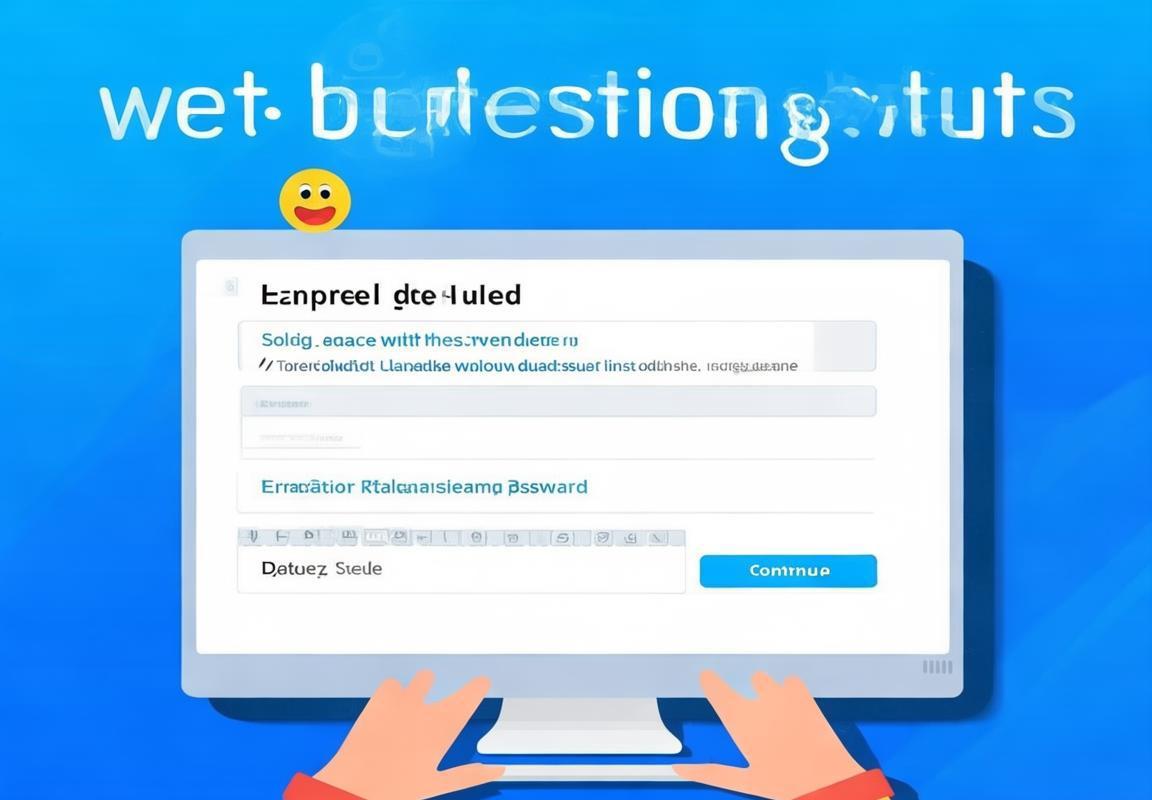
第五步:填写网站设置信息
填写网站设置信息是安装WordPress过程中的一个重要环节,以下是一些关键步骤和注意事项:
-
选择站点标题:这个标题将会显示在网站浏览器的标签页上,以及搜索结果中。它应该是简洁、具有描述性的,最好能够反映你网站的类型或主要内容。
-
设置管理员账号:这里需要填写管理员的用户名和密码。用户名最好是易于记忆的,但也要确保足够独特,不易被他人猜测。密码则要设置得复杂一些,包括字母、数字和特殊字符,以保证账户安全。
-
选择时区:根据你所在的地理位置选择正确的时区,这样你的网站上的日期和时间都会显示为当地时间。
-
选择语言:WordPress支持多种语言,你可以选择你熟悉的语言进行网站管理。
-
数据库设置:这部分需要填写数据库的详细信息,包括数据库名称、用户名、密码和主机地址。如果你使用的是共享主机,通常主机地址会被自动填写,但需要你提供数据库的名称、用户名和密码。如果你是第一次操作,可能需要联系你的主机服务商获取这些信息。
-
设置表前缀:这是为了防止数据库中的表名冲突。默认情况下,WordPress会使用前缀
wp_,但如果你的主机上有多个WordPress安装,或者你想防止与其他应用程序的冲突,可以修改这个前缀。 -
填写电子邮件地址:这是用来接收WordPress通知的邮箱地址,比如新用户注册、密码找回等。
-
安装示例数据:如果你想要快速看到网站的样子,可以选择安装示例数据。这将帮助你了解WordPress如何布局内容。
-
填写安全链接:WordPress提供了生成安全链接的功能,确保你的网站在HTTPS协议下运行。如果你已经购买了SSL证书,可以在这里填写安全链接。
-
选择默认主题:WordPress提供了许多免费和付费的主题,你可以选择一个主题来为你的网站设计外观。如果你对设计没有太多要求,可以选择一个默认的主题进行个性化设置。
-
激活插件:WordPress插件可以扩展网站的功能。安装向导可能会推荐一些插件,你可以根据需要选择是否激活它们。
填写这些信息时,请注意以下几点:
- 确保所有的信息都是准确的,特别是数据库的设置,如果填写错误,可能会导致安装失败。
- 不要使用常见的用户名和密码,比如“admin”或“password”,这样容易受到黑客攻击。
- 如果你对某些设置不确定,可以查阅WordPress官方文档或搜索相关教程。
- 在填写完成后,点击“安装WordPress”按钮,安装过程将会开始。
安装向导会自动处理数据库的创建和设置,一旦安装完成,你将会看到一个安装成功的页面,提示你可以登录后台管理你的网站了。记得保存你的管理员账户信息,以便将来登录和管理。

第六步:创建管理员账户
安装WordPress网站时,创建管理员账户是至关重要的一个步骤。这个账户将拥有对网站的完全控制权,包括修改内容、管理用户、安装插件和主题等。以下是一些关于如何创建管理员账户的详细说明:
-
输入用户名:在安装向导的“创建管理员账户”页面,你会看到一个输入框,用来填写你的用户名。这里建议使用简洁、易记且与你的网站主题相关的名字。避免使用过于常见或容易猜到的名字,如“admin”或“admin123”。
-
设置密码:密码是保护你的WordPress网站安全的关键。在输入框中输入一个复杂的密码,确保它包含大小写字母、数字和特殊字符。密码长度最好在8个字符以上,越长越安全。
-
确认密码:在另一个输入框中再次输入刚才设置的密码,以确认无误。这一步非常重要,因为如果两次输入的密码不一致,安装向导会提示错误。
-
电子邮件地址:填写一个有效的电子邮件地址,这将作为你的登录账户的联系方式。如果将来忘记密码,系统会通过这个邮箱发送密码重置链接。请确保填写的是你经常使用的邮箱,以便及时接收邮件。
-
强密码提示:安装向导可能会提供一些关于创建强密码的建议,如包含特殊字符、避免使用连续数字或字母等。虽然这些建议并非强制,但遵循它们可以提高账户的安全性。
-
用户角色:默认情况下,WordPress会给你创建一个“管理员”角色的账户。这个角色拥有对网站的最高权限,可以进行所有操作。除非你有特殊需求,否则无需更改这个角色。
-
提交信息:确认所有信息填写无误后,点击“安装”或“创建账户”按钮。安装向导会处理你的信息,并创建管理员账户。
-
等待安装完成:创建账户后,安装向导会继续处理其他设置,直到所有步骤都完成。在这个过程中,耐心等待,不要关闭浏览器窗口。
-
收到邮件确认:如果你在创建账户时填写了电子邮件地址,系统可能会发送一封确认邮件。这封邮件通常包含一个链接,用于确认你的账户和邮箱地址。
-
确认账户:点击邮件中的链接,完成账户的确认过程。这一步有时是为了验证你的邮箱地址的有效性,有时是为了防止恶意注册。
-
登录网站:账户创建并确认后,你可以使用用户名和密码登录到WordPress后台。登录后,你将看到控制面板,这里你可以开始编辑网站内容、安装插件和主题等。
-
修改个人信息:登录后,你可以在“用户”菜单下找到“个人信息”页面。在这里,你可以修改用户名、邮箱地址、密码等个人信息。
-
保存更改:在修改完个人信息后,不要忘记点击“更新个人信息”按钮,保存你的更改。
-
安全提示:创建管理员账户后,建议定期更改密码,并确保你的账户安全。如果怀疑账户安全受到威胁,立即更改密码并监控网站活动。
通过以上步骤,你就成功创建了WordPress网站的管理员账户。现在,你可以开始构建你的网站,发挥你的创意和才华了。记住,保护好你的账户安全,是维护网站健康发展的基础。

第七步:安装必要插件
WordPress安装完成后,下一步就是安装一些必要的插件来增强你的网站功能和用户体验。以下是一些关键的步骤和考虑因素:
-
了解插件的作用:插件是WordPress的核心优势之一,它们可以提供从SEO优化到安全防护,再到社交媒体集成等多种功能。在选择插件之前,明确你想要实现的目标和功能。
-
选择合适的插件:不要盲目安装插件,而是根据你的网站需求来挑选。比如,如果你需要网站有电子商务功能,可以考虑安装WooCommerce插件;如果你想要网站有强大的SEO优化,可以考虑安装Yoast SEO插件。
-
查找插件来源:确保从官方WordPress插件市场或其他可信来源下载插件。避免从不可靠的网站下载,以免安装恶意软件。
-
安装插件:在WordPress后台,找到“插件”菜单,点击“添加新插件”。在这里,你可以搜索你需要的插件,然后点击“安装”按钮。有些插件可能需要直接上传文件到服务器上安装。
-
激活插件:安装完成后,点击“激活”按钮来启用插件。激活后,插件会开始工作,并根据其功能提供相应的设置界面。
-
配置插件:许多插件在激活后需要你进行一些基本配置。这可能包括设置插件的基本选项、连接API、配置短代码等。务必仔细阅读插件的文档,了解如何正确配置。
-
插件更新:定期检查插件是否有更新。插件更新可能包含新功能、安全补丁或对现有功能的改进。及时更新插件可以确保你的网站保持最新和安全。
-
注意插件兼容性:有些插件可能与其他插件不兼容,这可能会导致网站出现错误或功能失效。在安装新插件之前,检查它是否与你的其他插件兼容。
-
优化插件性能:过多的插件可能会影响网站的性能。确保只安装真正需要的插件,并定期检查哪些插件占用了大量资源。
-
备份网站:在安装新插件之前,最好备份你的网站。这样,如果插件出现问题,你可以快速恢复到之前的状态。
-
监控插件活动:安装插件后,监控网站的表现,包括加载速度、功能是否正常等。如果发现问题,及时查找原因,可能是插件之间的冲突或者插件本身的问题。
-
社区支持:如果遇到插件问题,可以查看插件的官方文档、用户评论或社区论坛。许多插件开发者会在这些地方提供支持。
-
避免过度依赖插件:虽然插件可以提供很多功能,但过度依赖它们可能会导致网站维护变得更加复杂。尽量使用WordPress的基础功能,只在必要时才安装插件。
通过以上步骤,你可以确保为你的WordPress网站安装了必要的插件,并且能够有效地管理和维护它们。记住,选择合适的插件并正确配置它们是提升网站性能和用户体验的关键。

第八步:优化网站,迎接首秀!
安装好WordPress后,你可能会觉得一切就绪,但实际上,为了让你的网站在上线后能够吸引访客、提升用户体验,还需要进行一系列的优化工作。以下是一些关键步骤,帮助你为网站的首秀做好准备:
-
检查网站基础配置:在正式上线之前,确保网站的各项基础配置正确无误。这包括检查网站的标题、描述、关键词等元数据是否填写完整,以及网站的URL结构是否合理。
-
确保网站加载速度:网站加载速度是影响用户体验和搜索引擎排名的重要因素。你可以使用Google PageSpeed Insights等工具来测试网站的加载速度,并根据建议进行优化。常见的优化方法包括压缩图片、使用CDN(内容分发网络)以及优化数据库等。
-
优化网站导航:一个清晰、直观的导航结构能够帮助用户快速找到他们想要的信息。检查你的网站导航是否简洁明了,是否涵盖了所有重要页面。同时,确保导航菜单在移动设备上也能正常显示和操作。
-
设置网站搜索引擎优化(SEO):SEO是提高网站在搜索引擎中排名的关键。你可以通过以下方式优化SEO:
-
使用SEO友好的URL结构,例如使用短小、描述性的URL。
-
确保每个页面的标题和描述都是独特且相关的。
-
在内容中合理使用关键词,但避免过度堆砌。
-
添加元标签,如
,以指导搜索引擎如何索引你的网站。 -
添加响应式设计:随着移动设备的普及,响应式设计变得尤为重要。确保你的网站在不同屏幕尺寸和设备上都能良好显示,提供一致的用户体验。
-
安装必要的插件:WordPress插件可以扩展网站的功能,满足不同的需求。以下是一些常用的插件:
-
SEO插件:如Yoast SEO或All in One SEO Pack,可以帮助你优化SEO。
-
缓存插件:如W3 Total Cache或WP Super Cache,可以提高网站加载速度。
-
安全插件:如Wordfence或 Sucuri,可以增强网站的安全性。
-
备份插件:如UpdraftPlus或BackupBuddy,可以帮助你定期备份网站数据。
-
优化网站内容:确保你的网站内容是高质量、有价值的,并且定期更新。高质量的内容不仅能够吸引访客,还能提高网站的搜索引擎排名。
-
检查联系信息:确保你的网站上有一个易于找到的联系信息,这样访客在需要时可以轻松联系到你。
-
测试网站功能:在正式上线前,对网站的所有功能进行测试,包括表单提交、购物车、支付系统等,确保它们都能正常工作。
-
设置网站分析:使用Google Analytics等工具来跟踪网站流量和用户行为。这可以帮助你了解哪些内容受欢迎,哪些地方需要改进。
-
发布通知:如果你有社交媒体账号或邮件列表,可以在上线前告知你的粉丝和订阅者,以便他们在网站上线时能够第一时间知道。
-
准备网站上线:在所有优化工作完成后,你可以准备将网站上线。确保你的域名指向了正确的服务器,并且所有的文件都已经上传。
通过以上步骤,你的WordPress网站将准备好迎接首秀,吸引访客,并逐渐在互联网上建立自己的品牌。记住,网站上线只是开始,持续的优化和维护是保持网站活力和吸引力的关键。

小贴士:常见问题解答与预防措施
安装WordPress时可能会遇到的问题和解决方法:
-
网站速度慢怎么办?如果你发现网站加载速度很慢,可以检查一下服务器的性能,是否需要升级。此外,检查是否安装了过多的插件或者主题资源占用过大。优化图片、使用CDN加速、减少HTTP请求和缓存策略都是提升网站速度的好方法。
-
网站无法访问或显示错误?如果网站无法访问或者出现404错误,可能是网站配置错误或者文件权限设置不正确。确保你的WordPress安装目录和文件有正确的权限,同时检查是否有错误的链接或路径。
-
插件或主题无法安装?如果在尝试安装插件或主题时遇到问题,可以先尝试更新WordPress至最新版本。如果问题依旧,可能是因为插件或主题与你的WordPress版本不兼容。这时,你可以尝试安装一个兼容的版本,或者联系插件的开发者寻求帮助。
-
网站内容被篡改?如果你发现网站内容被篡改或者有恶意代码注入,首先需要立即更改所有账户的密码,包括管理员密码、数据库密码等。然后,你可以使用安全扫描工具检查网站,移除恶意代码。如果问题严重,可能需要恢复备份或重新安装WordPress。
-
服务器空间不足怎么办?如果服务器空间不足导致无法上传文件或安装插件,你可能需要升级服务器空间。联系你的主机服务商,了解空间升级的选项和费用。
-
数据库连接问题?如果网站无法连接到数据库,可能是数据库配置错误或者数据库文件损坏。检查数据库连接参数是否正确,如果问题依旧,尝试重新创建数据库或联系主机服务商。
-
WordPress更新后出现问题?更新WordPress后出现问题时,可以尝试以下步骤:首先,撤销更新,恢复到上一个版本。如果问题依旧,可以尝试手动检查主题和插件的文件,看看是否有问题。如果问题依旧复杂,可能需要联系专业人员进行修复。
-
网站备份丢失怎么办?定期备份网站内容是非常重要的。如果你发现备份丢失,可以尝试从主机服务商那里获取备份。如果没有备份,你可能需要重新安装WordPress和恢复网站内容。
-
邮件服务出现问题?如果网站邮件服务出现问题,可能是邮件发送设置错误。检查邮件服务器配置,确保SMTP服务器地址、端口、用户名和密码都是正确的。
-
SEO优化效果不明显?SEO(搜索引擎优化)是一个持续的过程。如果优化效果不明显,可以检查关键词研究、内容质量、网站结构、内部链接、外部链接等因素。同时,定期检查搜索引擎算法更新,确保你的优化策略与最新标准保持一致。
记住,遇到问题时保持冷静,逐步排查问题原因,并采取适当的措施解决。如果你不确定如何处理某些问题,寻求专业人士的帮助总是一个好选择。